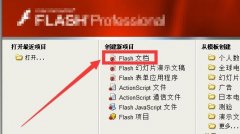临时文件是现代操作系统运行过程中产生的必然结果,虽然它们在某些时刻可以提供便利,但随着时间的推移,这些文件会占用越来越多的存储空间,影响电脑的性能。定期清理临时文件显得尤为重要。有多种方法可以有效地清理这些临时文件,从传统的手动删除到利用专业工具,这些方法都有各自的优势。

头一个方法是手动删除临时文件。具体步骤如下:打开运行对话框(按下Win + R键),输入`%temp%`,然后按下回车键。这将打开一个包含许多临时文件的文件夹。用户可以逐一检查这些文件,选择不再需要的文件进行删除。一定要注意,不要随意删除不熟悉的文件,以免对系统造成影响。手动清理的优点在于可以更加直观地管理文件,避免误删。
Windows系统自带的磁盘清理工具也可以帮助用户清理临时文件。通过在搜索框中输入磁盘清理,用户可以选择需要清理的驱动器,软件会自动计算出可以清理的文件类型。在弹出的列表中,临时文件、缓存文件等选项都可以勾选,最后只需点击确定即可完成清理。这种方法简单快捷,适合大多数用户使用。
对于希望提升效率的用户,使用一些专门的清理工具也是不错的选择。市面上有很多这种软件,如CCleaner、Wise Disk Cleaner等,这些工具不仅可以自动扫描临时文件,还能够清理注册表垃圾、cookies等,进一步优化系统性能。使用专门工具的好处在于,操作简单且高效,适合不想花费太多时间的用户。
另一个方法是通过设置系统来减少临时文件的生成。在一些情况下,用户可以调整浏览器的缓存设置以及系统的临时文件存储路径,减少临时文件的产生频率。虽然这种方法需要一定的技术知识,但从长远来看,有助于维护电脑的流畅性。
在清理临时文件之后,为了保持电脑的最佳状态,用户还可以考虑定期执行磁盘碎片整理。磁盘碎片整理可以将分散的文件进行重新排列,提高读写速度。结合定期清理临时文件的好习惯,电脑性能将得到显著提升。
在进行清理工作时,不妨关注一下硬件和软件市场的新趋势。当前的市场上,固态硬盘(SSD)逐渐普及,其读写速度极快,相比传统的机械硬盘,SSD对存储管理的效率更高,能够更好地支持 Windows 10、11 等操作系统。随着云存储技术的发展,用户也可以将一些不常用的文件存储在云端,避免本地存储空间的过于拥挤。
保持电脑的良好性能需要用户定期对系统进行维护,包括清理临时文件、更新软件及驱动等。通过这些操作,用户将能够享受到更加顺畅的使用体验。
常见问题解答
1. 临时文件会影响电脑的性能吗?
是的,临时文件会占用存储空间,可能导致系统运行缓慢,定期清理可以有效改善性能。
2. 手动清理临时文件的风险有哪些?
如果不小心删除了系统必需的文件,可能导致系统不稳定,因此删除前最好确认文件的用途。
3. 使用清理工具真的有效吗?
开源或专业的清理工具一般会更全面、快速地扫描临时文件,但选择知名的工具是非常重要的,以防误删重要数据。
4. 清理临时文件后需要重启电脑吗?
通常情况下,不需要重启,但重启可以帮助系统更好地回收资源和运行新的设置。
5. 如何判断是否需要清理临时文件?
如果发现电脑运行缓慢、存储空间异常减少,或是打开应用程序时出现延迟,建议尽快进行清理。